win10不兼容1660显卡驱动怎么办 1660显卡驱动与win10不兼容解决方法
GTX1660显卡驱动是一款针对英伟达同名显卡打造的驱动程序,对于win10系统中安装1660显卡的用户就需要安装相应的驱动,才能使用显卡的特色以及显卡的功能,让游戏运行更加流畅,可是有些用户就会遇到不兼容的问题,对此win10不兼容1660显卡驱动怎么办呢?今天小编就来告诉大家1660显卡驱动与win10不兼容解决方法。
推荐下载:win10纯净版64位免激活
具体方法:
1、下载最新的显卡驱动软件;
2、下载完成之后并解压缩出来;
3、禁用网卡或者拔掉网线;
4、进入安全模式;
4.1 打开“开始”菜单,找到里面的“设置”;
4.2打开进入设置界面,找到里面的“更新和安全”;
4.3打开更新和安全,左侧的“修复”,点击高级启动中的“立即重启”按钮;
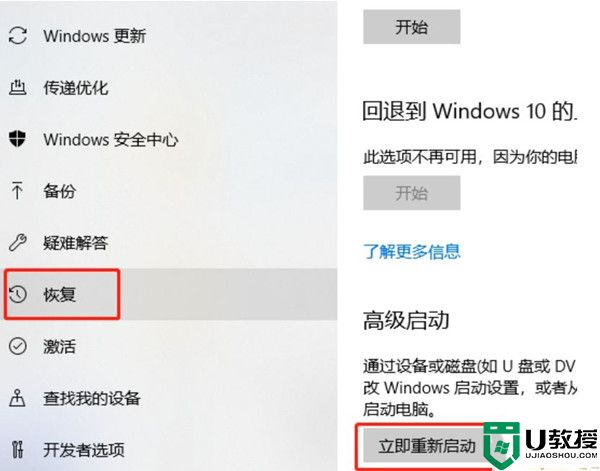
4.4系统自动进入安全操作界面,选择“疑难解答”;
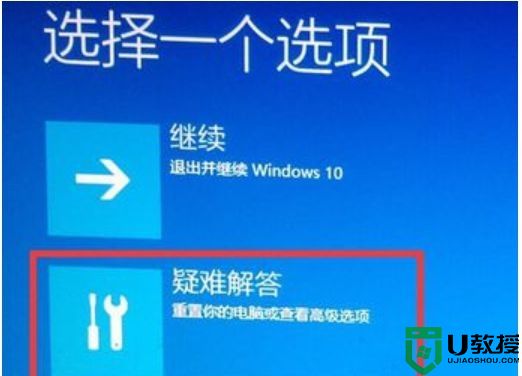
4.5进入疑难解答,选择“高级选项”;
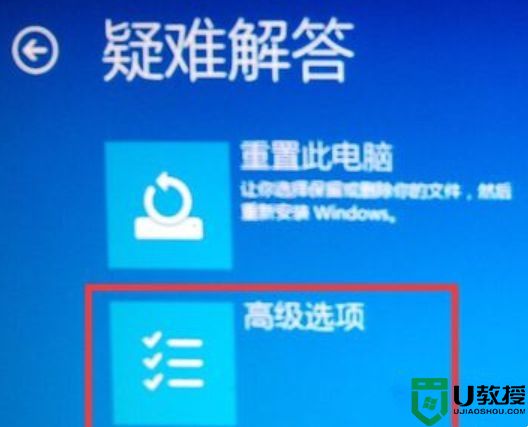
4.6进入高级选项,里面有系统修复、启动修复、命令提示符、启动设置等,我们选择“启动设置”;
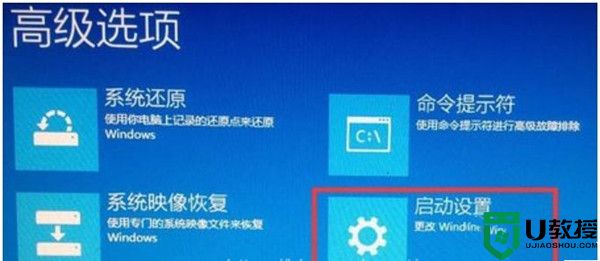
4.7进入启动设置界面,点击“重启”按钮,重启计算机;
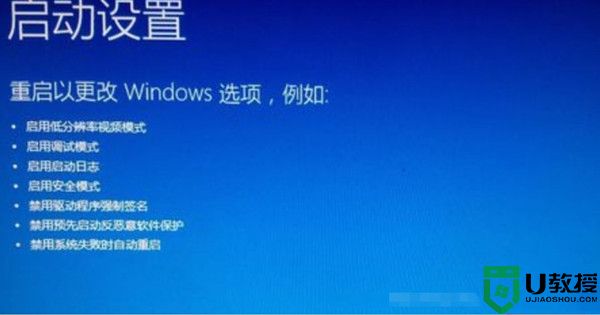
4.8进入启动设置界面,有9个不同的选项,我们是进入安全模式,按一下键盘上的4或F4这样win10就会自动进入安全模式了。

5、进入安全模式后找到解压缩出的文件,运行 Display Driver Uninstalle;
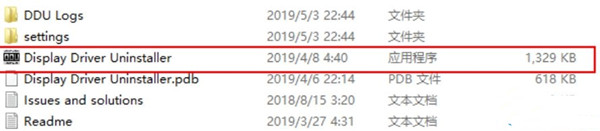
6、点击select device type 选择GPU;
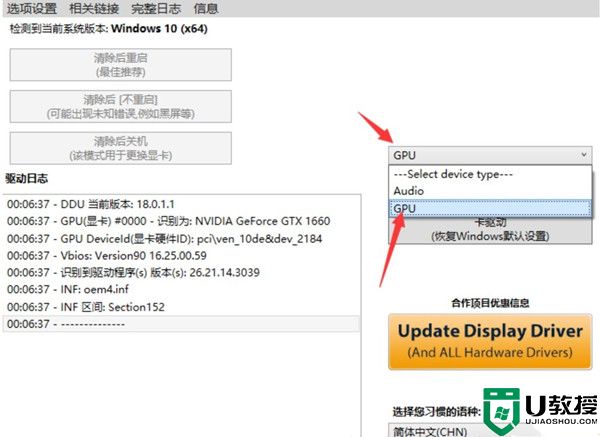
7、下面 select device 选择NVIDIA;
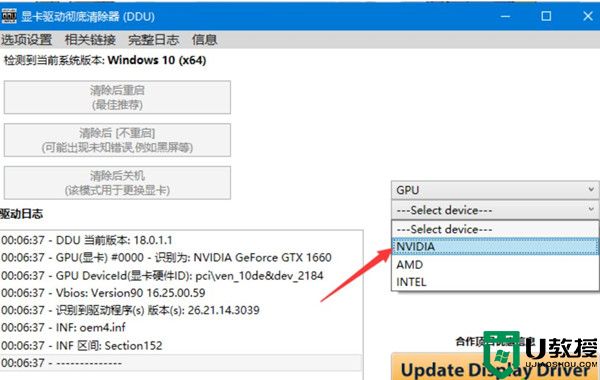
8、点击清除后重启,重启之后不要 “联网” 安装驱动;
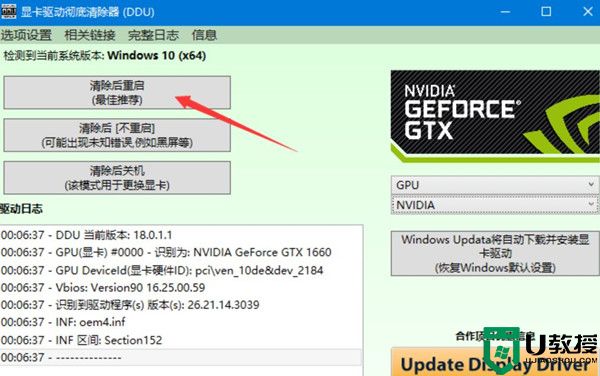
上述就是小编告诉大家的1660显卡驱动与win10不兼容解决方法了,如果有遇到这种情况,那么你就可以根据小编的操作来进行解决,非常的简单快速,一步到位。

